Kom igång med WinSplits Pro
Den här guiden beskriver hur du kommer igång med de grundläggande funktionerna i WinSplits Pro. Den förutsätter att du redan har laddat ner och installerat programmet.
Första gången
Första gången WinSplits Pro startas visas ett meddelande om att en licens saknas. Om du har köpt en licens anger du din licensnyckel här. I annat fall startar du demoversionen, som erbjuder all funktionalitet som den fullständiga versionen gör med undantag av att endast de fem första kontrollerna på en bana visas.
Programfönstret
Här följer en beskrivning av hur programfönstret i WinSplits Pro är uppbyggt.
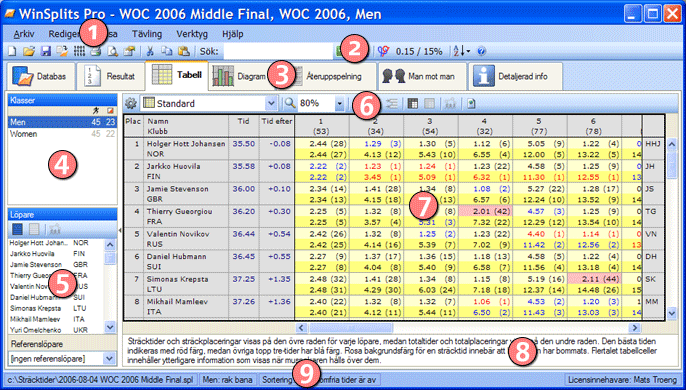
Programfönstret.
- Menyraden innehåller de huvudsakliga funktionerna i programmet kategoriserade efter område.
- Många av kommandona i menyn finns också representerade som ikoner i huvudverktygsfältet. Här utför du programövergripande kommandon och inställningar som t ex sökning och bomfria tider.
- Klicka i fliksystemet för att växla mellan de sju olika avdelningarna i WinSplits Pro.
- Klasslistan visas under alla flikar förutom Databas och Resultat. Här väljer du vilken klass du vill visa sträcktider från.
- Löparlistan innehåller namn och klubb på den valda klassens deltagare. Genom att markera vissa löpare i listan kommer endast dessa att visas i vald flik. Löparlistan visas precis som klasslistan under alla flikar förutom Databas och Resultat.
- Flikverktygsfältet innehåller inställningar som låter dig styra innehållet i den valda fliken.
- Den valda fliken är navet i WinSplits Pro. Här presenteras själva sträcktidsinformationen enligt de rådande inställningarna.
- Under vissa flikar visas informationsfältet, som ger en förklaring av de data som visas under den valda fliken.
- Längst ner i programfönstret finns statusraden. Här visas t ex filnamnet för den aktuella tävlingen, aktuell sorteringsordning och licensinformation.
Ladda ner sträcktider från en tävling

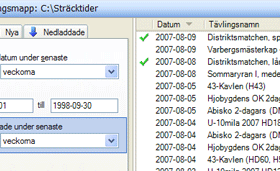 Databasfliken är den flik som visas när programmet startas. Om datorn är ansluten till internet skapar WinSplits Pro automatiskt en uppkoppling mot sträcktidsdatabasen så att du söka efter tävlingar. Som standard visas de två senaste veckornas tävlingar, men det går också att göra sökningar på tävlingsdatum, namn och land. Dubbelklicka på en tävling i listan för att ladda ner den till din hårddisk och öppna den. En mätare visar nedladdningsförloppet.
Databasfliken är den flik som visas när programmet startas. Om datorn är ansluten till internet skapar WinSplits Pro automatiskt en uppkoppling mot sträcktidsdatabasen så att du söka efter tävlingar. Som standard visas de två senaste veckornas tävlingar, men det går också att göra sökningar på tävlingsdatum, namn och land. Dubbelklicka på en tävling i listan för att ladda ner den till din hårddisk och öppna den. En mätare visar nedladdningsförloppet.
Nedladdade tävlingar markeras med gröna bockar i tävlingslistan, och kan öppnas även då datorn inte är ansluten till internet. De tävlingar du laddat ner från databasen finns under fliken Nedladdade. Nya tävlingar som lagts till i databasen sedan förra gången WinSplits Pro kördes finns under fliken Nya.
Klass- och klubbresultat

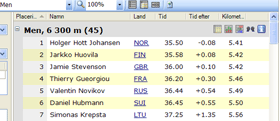 När du öppnar en tävling i databasen visas tävlingens resultat i resultatfliken. Du kan snabbt skifta mellan klass- och klubbresultatsläge genom att klicka på de länkade klass- respektive klubbnamnen.
När du öppnar en tävling i databasen visas tävlingens resultat i resultatfliken. Du kan snabbt skifta mellan klass- och klubbresultatsläge genom att klicka på de länkade klass- respektive klubbnamnen.
När du är i klassresultatläge visas fem ikoner till höger i klassrubrikerna. Dessa ikoner tar dig snabbt vidare till visning av klassens sträcktider i de andra flikarna. Bläddra mellan olika klasser/klubbar med tangentkombinationerna Ctrl+Uppåtpil och Ctrl+Nedåtpil.
Visa sträcktider i en tabell

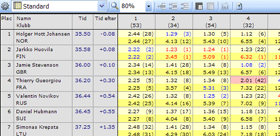 Under tabellfliken visas sträcktiderna i en traditionell sträcktidstabell. Välj den klass du vill titta på i klasslistan till höger. Informationsfältet längst ner ger en beskrivning av tabellens innehåll och färger. De flesta cellerna i tabellen bär på ytterligare information som visas när du låter muspekaren vila över cellen. Högerklicka på en kolumnrubrik för att sortera löparna efter kolumnens innehåll.
Under tabellfliken visas sträcktiderna i en traditionell sträcktidstabell. Välj den klass du vill titta på i klasslistan till höger. Informationsfältet längst ner ger en beskrivning av tabellens innehåll och färger. De flesta cellerna i tabellen bär på ytterligare information som visas när du låter muspekaren vila över cellen. Högerklicka på en kolumnrubrik för att sortera löparna efter kolumnens innehåll.
Det finns ett antal olika tabellvyer att välja mellan i listrutan i flikverktygsfältet. Förutom standardtabellen finns bland annat en samlöpningstabell och en bomtidstabell.
Visa endast vissa löpare
I flikarna Diagram, Återuppspelning, Man mot man och Detaljerad info går det att visa endast ett urval av löpare. Markera de löpare som ska visas i löparlistan till vänster. Ett snabbt sätt att markera alla löpare från en viss klubb är att högerklicka på en löpare och sedan välja Markera alla löpare från [klubbnamn].
Visa sträcktidsdiagram

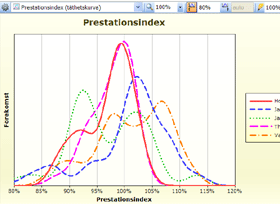 Diagramfliken förvandlar sträcktidernas siffror till linjer, kurvor, staplar och färger. I listrutan längst till vänster i flikverktygsfältet finns det en mängd olika diagramvyer att välja mellan. Vyerna är indelade i olika kategorier, t ex tid, placering, bommar och samlöpning. Låt muspekaren vila över ett diagramombjekt för att visa mer information om objektet. Precis som under tabellfliken förklarar informationsfältet vad diagrammet visar.
Diagramfliken förvandlar sträcktidernas siffror till linjer, kurvor, staplar och färger. I listrutan längst till vänster i flikverktygsfältet finns det en mängd olika diagramvyer att välja mellan. Vyerna är indelade i olika kategorier, t ex tid, placering, bommar och samlöpning. Låt muspekaren vila över ett diagramombjekt för att visa mer information om objektet. Precis som under tabellfliken förklarar informationsfältet vad diagrammet visar.
Knapparna i flikverktygsfältet är beroende av vilken diagramtyp som visas. De ger möjlighet att finjustera inställningarna för diagrammet, t ex ändring av axlarnas start- och slutvärden samt förstoringsnivå och linjebredder.
Spela upp en repris av loppet

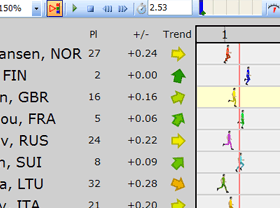 Återuppspelningsfliken ger dig möjlighet att spela upp en repris av loppet där löparna motsvaras av små animerade figurer. Starta genom att trycka på mellanslagstangenten eller play-knappen i flikverktygsfältet, och placeringar, trendpilar och tidsdifferenser uppdateras kontinuerligt för varje löpare. Informationsfältet ger en förklaring till uppgifterna som visas.
Återuppspelningsfliken ger dig möjlighet att spela upp en repris av loppet där löparna motsvaras av små animerade figurer. Starta genom att trycka på mellanslagstangenten eller play-knappen i flikverktygsfältet, och placeringar, trendpilar och tidsdifferenser uppdateras kontinuerligt för varje löpare. Informationsfältet ger en förklaring till uppgifterna som visas.
Klickar du på ett löparnamn visas en vertikal linje som gör det enkelt att jämföra löparens position med konkurrenternas. Klicka och dra i området där löparna visas för att ändra aktuell tid.
Liksom under tidigare tidigare flikar finns möjlighet att växla mellan olika vyer. Välj i listrutan till vänster i flikverktygsfältet. Övriga knappar i flikverktygsfältet styr återuppspelningens egenskaper. Bland annat går det att ändra uppspelningshastighet och växla mellan masstart och individuell start.
Vann du matchen mot din konkurrent?

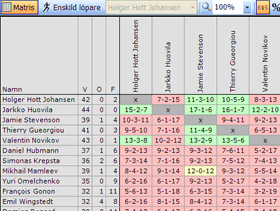 Man mot man-fliken består av en matris som visar löparnas inbördes "man mot man-resultat", d v s hur många sträckor som vunnits respektive förlorats i jämförelse med andra löpare. Celler som är gröna innebär att matrisradens löpare har vunnit fler sträckor än matriskolumnens löpare. Röd färg innebär motsatsen, och gul färg att löparna vunnit lika många sträckor var.
Man mot man-fliken består av en matris som visar löparnas inbördes "man mot man-resultat", d v s hur många sträckor som vunnits respektive förlorats i jämförelse med andra löpare. Celler som är gröna innebär att matrisradens löpare har vunnit fler sträckor än matriskolumnens löpare. Röd färg innebär motsatsen, och gul färg att löparna vunnit lika många sträckor var.
13-2-5 betyder således att radlöparen slagit kolumnlöparen på 13 sträckor, och fått stryk på 5 sträckor. På 2 sträckor hade löparna samma tid. Låt muspekaren vila över en tabellcell för att visa skillnaden mellan löparnas tider på respektive sträcka. Klickar du på en löpares namn visas endast man mot man-information för denna löpare.
Med flikverktygsfältets knappar kan du t ex ändra visningsläge från att baseras på antal sträckor till procent av banan.
Information på längden och tvären

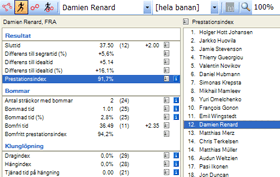 Fliken Detaljerad info presenterar ett antal kategoriserade egenskaper (t ex sträcktid, bommad tid eller hängindex) per klass, löpare eller sträcka i den vänstra listan. Den mellersta delen visare en sorterad lista över den valda egenskapens värden för samtliga löpare eller sträckor. Den högra listan visar i förekommande fall ytterligare information om den valda egenskapen för den aktuella löparen eller sträckan.
Fliken Detaljerad info presenterar ett antal kategoriserade egenskaper (t ex sträcktid, bommad tid eller hängindex) per klass, löpare eller sträcka i den vänstra listan. Den mellersta delen visare en sorterad lista över den valda egenskapens värden för samtliga löpare eller sträckor. Den högra listan visar i förekommande fall ytterligare information om den valda egenskapen för den aktuella löparen eller sträckan.
Alla löparnamn och sträckor är länkade: klickar du på en länkad rad visas detaljerad information om motsvarande löpare/sträcka. Det går också att använda flikverktygsfältets ikoner för att navigera. Vissa egenskaper låter sig förklaras ytterligare om du håller muspekaren stilla över egenskapens namn.